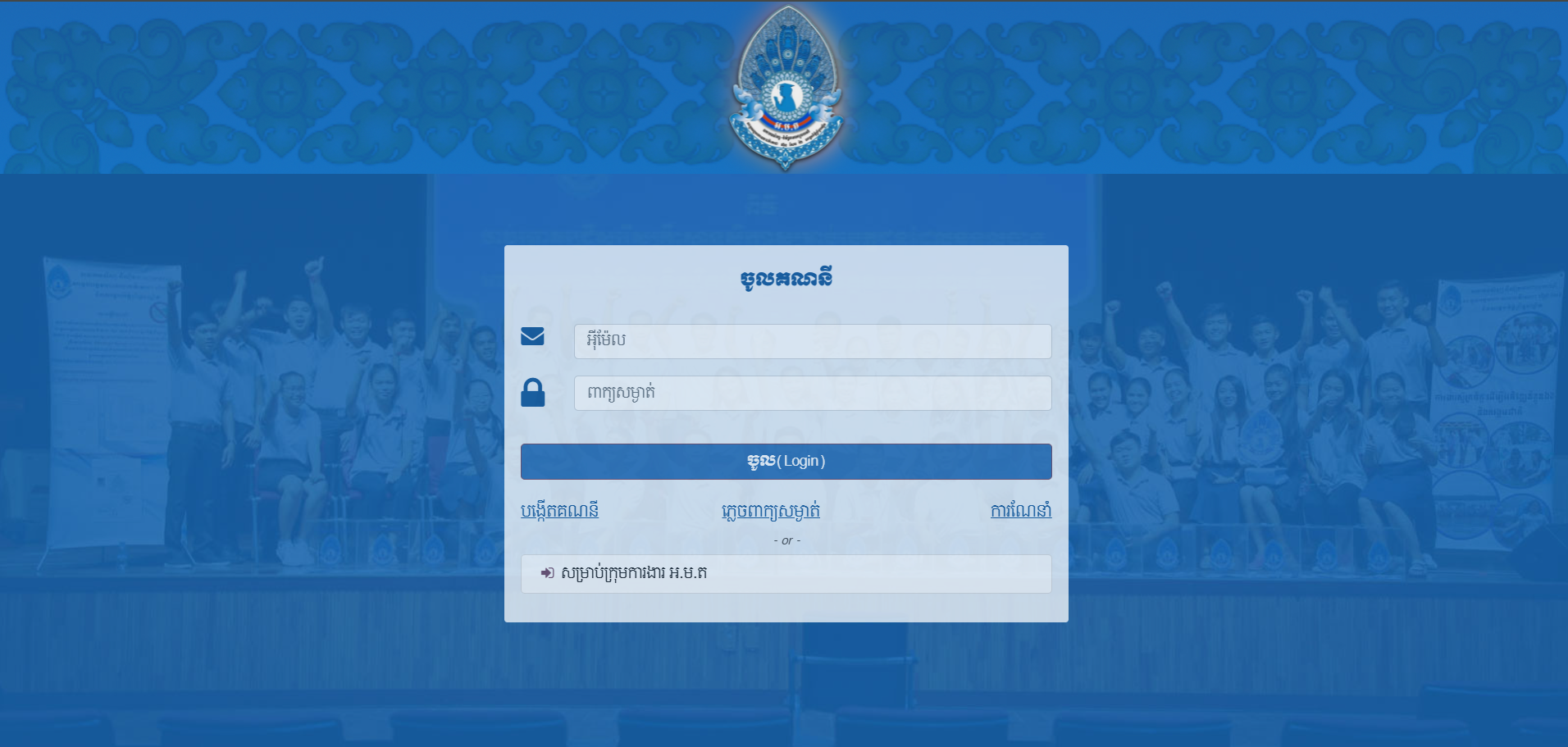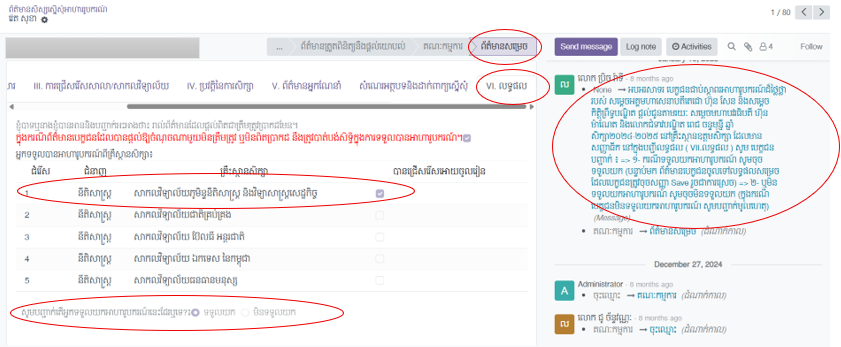១. របៀបប្រើប្រាស់ប្រព័ន្ធចុះឈ្មោះអ្នកស្នើសុំអាហារូបករណ៍
| តំបន់បណ្ដាញ: | Educational Broadcasting Cambodia |
| វគ្គសិក្សា: | AMT Course |
| សៀវភៅ: | ១. របៀបប្រើប្រាស់ប្រព័ន្ធចុះឈ្មោះអ្នកស្នើសុំអាហារូបករណ៍ |
| Printed by: | អ្នកប្រើជាភ្ញៀវ |
| Date: | ថ្ងៃពុធ ទី17 ខែធ្នូ ឆ្នាំ2025, 2:37 AM |
មាតិកា
១. សេចក្តីផ្តើម
២. ដំណើរការសង្ខេបនៃការបំពេញពាក្យ
១. សេចក្តីផ្តើម
ដំណើរការសង្ខេបនៃការបំពេញពាក្យ
១. ការយកលេខកូដអាហារូបករណ៍មកប្រើប្រាស់ និងបំពេញព័ត៌មាននៅក្នុងទម្រង់ (អមត)
២. អ្នកត្រួតពិនិត្យ និងផ្ទៀងផ្ទាត់
៣. អ្នកសម្រេចចិត្ដទទួលពាក្យជាផ្លូវការ
៤. គណៈកម្មាពិនិត្យ និងសម្រេច
៥. ការសម្រេចទទួលយក
១. ការយកលេខកូដអាហារូបករណ៍មកប្រើប្រាស់ និងបំពេញព័ត៌មាននៅក្នុងទម្រង់ អ.ម.ត
ជាដំបូងអ្នកត្រូវចូលទៅកាន់គេហទំព័រ www.reg.amt.live បង្ហាញរូបភាពដូចខាងក្រោម៖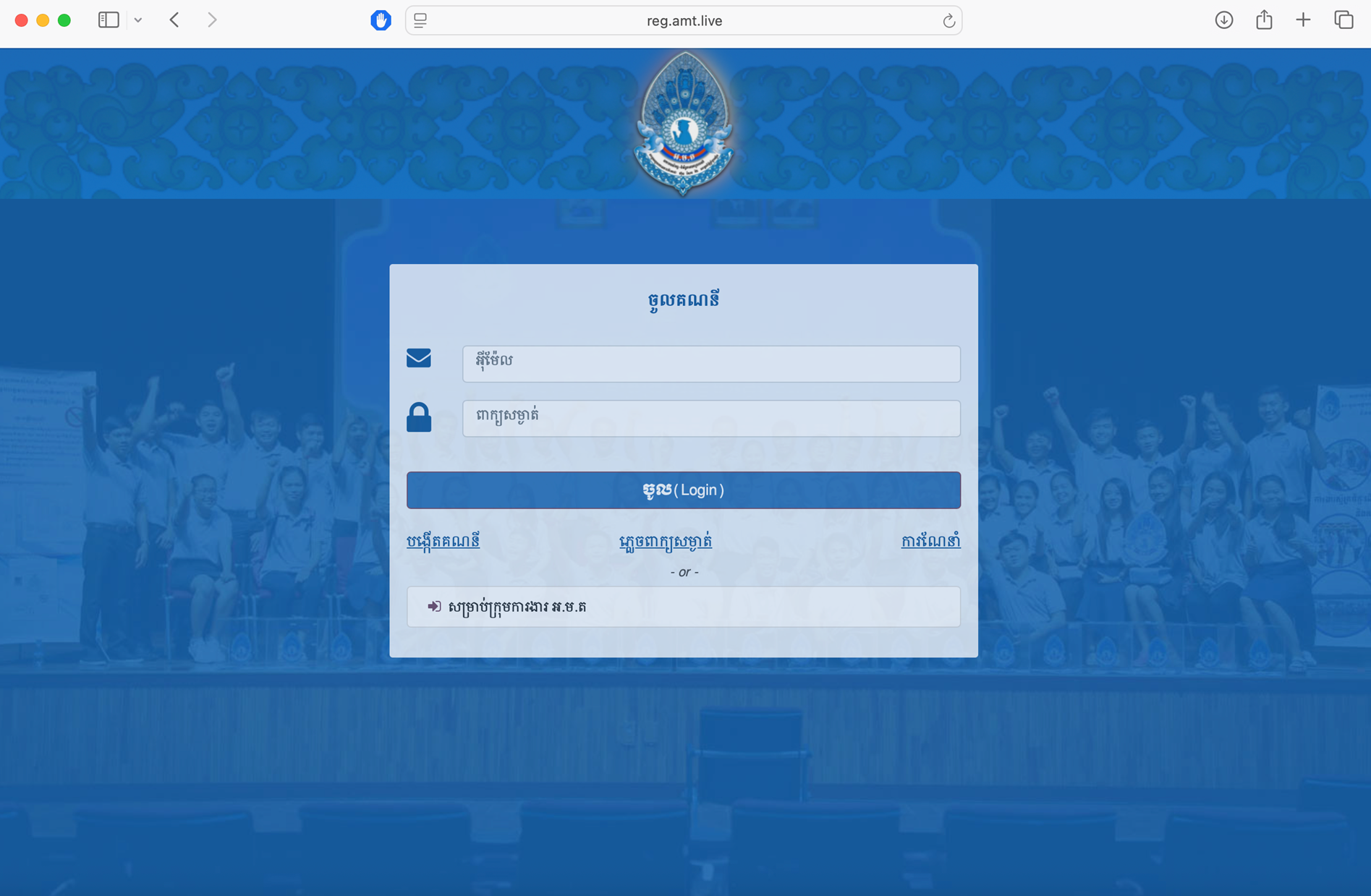
ចំនុចអ៊ីម៉ែល សូមដាក់លេខកូដអាហារូបករណ៍ដែលទទួលបានពី អ.ម.ត។
ចំនុចពាក្យសម្ងាត់ សូមដាក់លេខកូដអាហារូបករណ៍ដែលទទួលបានពី អ.ម.តផងដែរ បន្ទាន់មកទៀតសូមចុចលើ ចូល(Login)។
=> បន្ទាន់មកនឹងបង្ហាញផ្ទាំងដូចរូបខាងក្រោម៖ 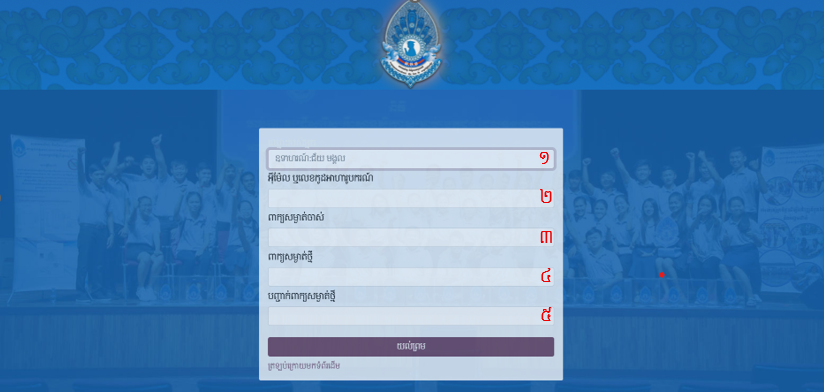
ចំនុចទី១៖ គឺសូមដាក់ឈ្មោះរបស់សិស្សដែលស្នើសុំអាហារូបករណ៍ គោត្ដនាម និងនាម ជាភាសាខ្មែរ
ចំនុចទី២៖ សូមដាក់លេខកូដអាហារូបករណ៍ដែលទទួលបានពី អ.ម.ត។
ចំនុចទី៣៖ សូមដាក់លេខកូដអាហារូបករណ៍ដែលទទួលបានពី អ.ម.ត។
ចំនុចទី៤៖ សូមដាក់ពាក្យសម្ងាត់ថ្មី ដែលអាចជាអក្ស លេខ លេខពិសេស...។ ឧ. Sok@2520$
ចំនុចទី៥៖ គឺយើងត្រូវដាក់ពាក្យសម្ងាត់ថ្មីម្ដងទៀត(ដូចចំនុចទី៤)។ ឧ. Sok@2520$
បន្ទាប់ពីបំពេញក្នុងទម្រង់ខាងលើរួចរាល់សូមចុចលើពាក្យយល់ព្រម => បន្ទាប់មកទៀតនឹងបង្ហាញដូចរូបខាងក្រោម៖ 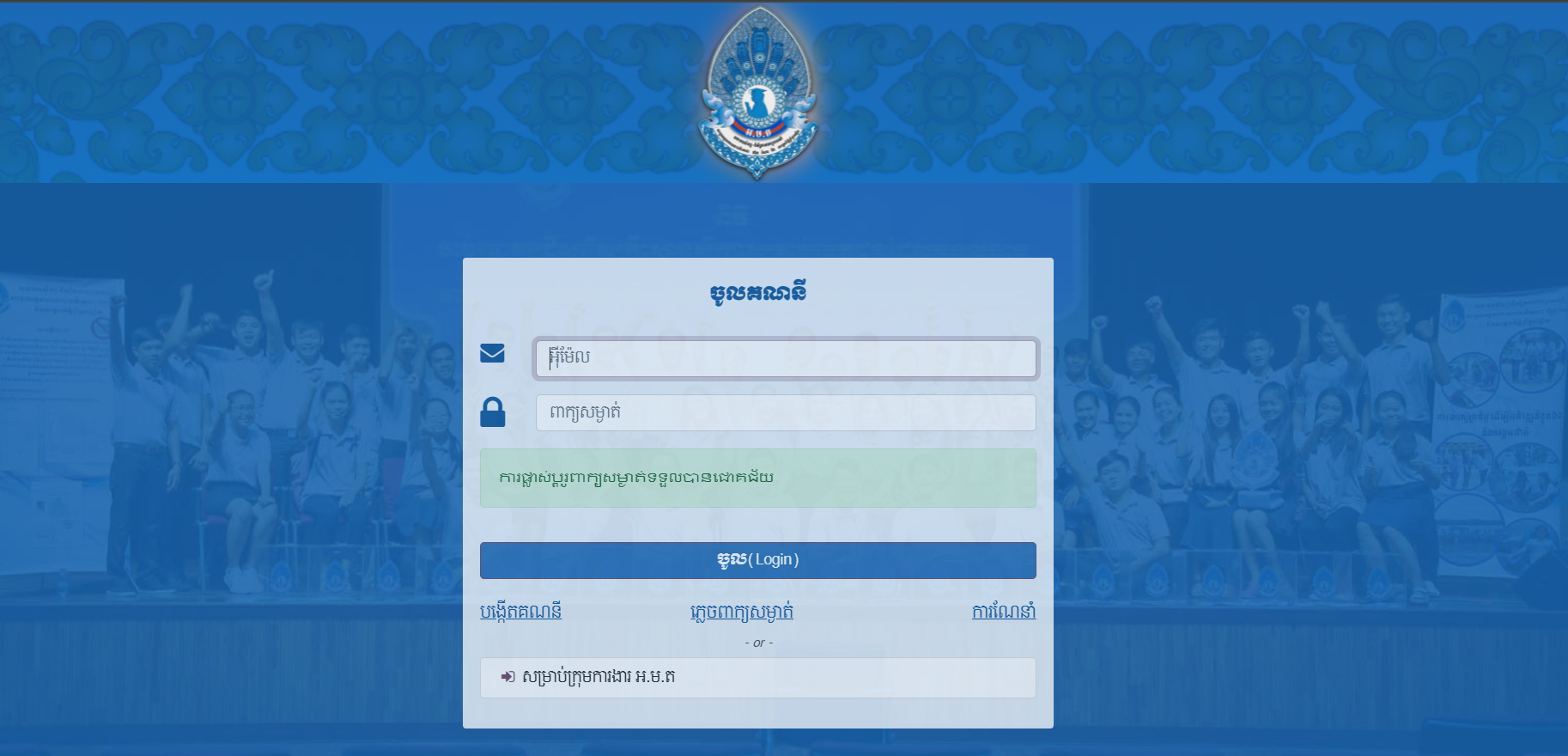
ការផ្លាស់ប្ដូរពាក្យសម្ងាត់របស់អ្នកទទួលបានជោគជ័យអ្នកអាចធ្វើការចូលក្នងប្រព័ន្ធបាន។
ការប្រើប្រាស់លេខកូដអាហារូបករណ៍និងចូលក្នុងប្រព័ន្ធ
ការចូលក្នុងប្រព័ន្ធយើងត្រូវយកលេខកូដអាហារូបករណ៍ដែលទទួលបានពី (អ.ម.ត) និងដាក់ពាក្យសម្ងាត់ថ្មីដែលយើងបានផ្លាស់ប្ដូរជោគជ័យ។
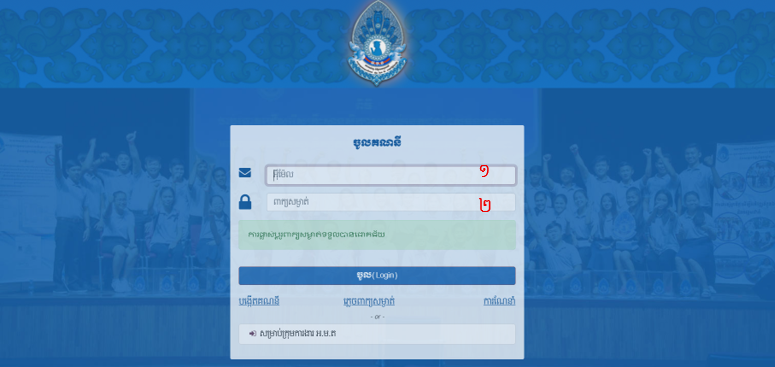
ចំនុច១៖ ដាក់លេខកូដអាហារូបករណ៍
ចំនុច២៖ ដាក់ពាក្យសម្ងាត់ថ្មី
បន្ទាប់មកទៀតសូមចុចលើពាក្យ <<ចូល(Login)>>
ការបំពេញព័ត៌មានរបស់សិស្សចូលទៅក្នុងទម្រង់ (អ.ម.ត)
បន្ទាប់ពីធ្វើការ ចុចចូលរួចយើងនឹងឃើញមានទម្រង់ដូចខាងក្រោម៖
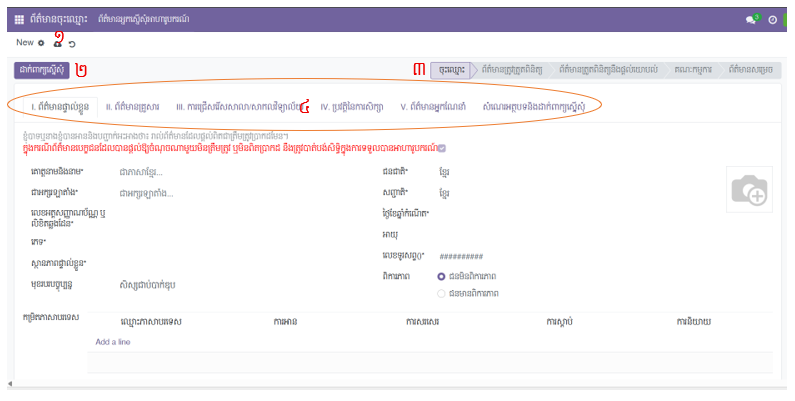
ចំនុច១៖ គឺជាកន្លែងយើងរក្សាទុក (Save) នៅពេលចុចលើរូប
ចំនុច២៖ គឺជាការដាក់ពាក្យស្នើសុំ បញ្ជូនព័ត៌មានទៅអោយអ្នកត្រួតពិនិត្យ។
ចំនុច៣៖ គឺជាដំណាក់កាលនៃការចុចដាក់ពាក្យស្នើសុំអាហារូបករណ៍របស់អ្នក ឬការរក្សាទុកបណ្ដោះអាសន្នករណីអ្នកខ្វះឯកសារណាមួយ។
ចំនុច៤៖ គឺជាព័ត៌មានត្រូវបំពេញក្នុងទម្រង់ អ.ម.ត (I រហូតដល់ សំណេរអត្ថបទ)
ចំណាំ៖ សូមអាននៅចំនុចអក្សពណ៍ក្រហមរួចសូមធីកនៅខាងចុងដើម្បីអ្នកអាចធ្វើការបំពេញព័ត៌មានបាន។
=> ការបំពេញក្នុងទម្រង់នេះមាន ដូចជា៖
ជាប្រភេទការវាយអក្សចូល, ការជ្រើសរើស និងការ Add a line សម្រាប់សំរាប់វាយ ឬជ្រើសរើសបាន។

=> ជ្រើសរើសសាកលវិទ្យាល័យ សូមពិចារណាលើការជ្រើសរើសសាកលវិទ្យាល័យតាមពិន្ទុរបស់អ្នកផង
ឯកសារភ្ជាប់

២. អ្នកត្រួតពិនិត្យ និងផ្ទៀងផ្ទាត់
- អ្នកត្រួតពិនិត្យ និងផ្ទៀងផ្ទាត់ជាដំណាក់កាលទី២ បន្ទាប់ពីការបំពេញព័ត៌មានក្នុងទម្រង់រួចរាល់ បន្ទាប់ពីសិស្សគាត់បានចុចដាក់ពាក្យស្នើសុំ។ ដំណាក់កាលនេះគឺក្រុមការងារធ្វើការត្រួតពិនិត្យព័ត៌មាន បើខុស ឬខ្វះឯកសារក្រុមការងារ ចុចបញ្ជូនទៅដំណាក់កាលទី៣។
៣. អ្នកសម្រេចចិត្ដទទួលពាក្យជាផ្លូវការ
- ការត្រួតពិនិត្យនិងផ្ដល់យោបល់ គឺដំណាក់កាលទី៣ បន្ទាប់ពីការត្រួតពីនិត្យព័ត៌មានសិស្សរួចរាល់ ខុស ឬត្រូវ ក៍អ្នកត្រួតពិនិត្យបញ្ជូនមកដំណាក់កាលនេះសិនបានសម្រេចថា អោយគាត់ទៅដំណាក់កាលបន្ទាប់ ឬទៅដំណាក់កាលទី១វិញ។ ប្រសិនណាត្រឹមត្រូវអ្នកត្រួតពិនិត្យផ្ដល់យោបល់គាត់អាចបន្ដនិតិវិធីទៅបន្ទាប់ទៀតបាន។
៤. គណៈកម្មការពិនិត្យ និងសម្រេច
=> ជាដំណាក់កាលព័ត៌មានរបស់សិស្សបានបំពេញត្រឹមត្រូវ ដោយត្រួតពិនិត្យដោយអ្នកត្រួតពិនិត្យ និងត្រួតពិនិត្យផ្ដល់យោបល់។ និងជាដំណាក់កាលដែលផ្ដល់ព័ត៌មានជូនសិស្សនៅពេលផ្គូផ្គងរួចរាល់។